ਵਿਸ਼ਾ - ਸੂਚੀ
ਜੇਕਰ ਤੁਸੀਂ ਐਕਸਲ ਵਿੱਚ ਆਸਾਨੀ ਨਾਲ ਘੰਟੇ ਜੋੜਨਾ ਚਾਹੁੰਦੇ ਹੋ, ਤਾਂ ਤੁਸੀਂ ਇਸ ਕੰਮ ਨੂੰ ਕਰਨ ਦੇ ਕਈ ਤਰੀਕਿਆਂ ਨੂੰ ਜਾਣਨ ਲਈ ਇਸ ਲੇਖ ਦੀ ਪਾਲਣਾ ਕਰ ਸਕਦੇ ਹੋ। ਇਸ ਲਈ, ਆਓ ਉਹਨਾਂ ਤਰੀਕਿਆਂ ਦੀ ਪੜਚੋਲ ਕਰਨ ਲਈ ਮੁੱਖ ਲੇਖ ਵਿੱਚ ਜਾਣੀਏ।
ਵਰਕਬੁੱਕ ਡਾਊਨਲੋਡ ਕਰੋ
Addition of Hours.xlsm
8 ਤਰੀਕੇ ਐਕਸਲ ਵਿੱਚ ਸਮੇਂ ਵਿੱਚ ਘੰਟੇ ਜੋੜੋ
ਇੱਥੇ, ਸਾਡੇ ਕੋਲ ਹੇਠਾਂ ਦਿੱਤੇ ਦੋ ਡੇਟਾਸੈਟ ਹਨ; ਇੱਕ ਐਂਟਰੀ ਸਮਾਂ , ਕਿਸੇ ਕੰਪਨੀ ਦੇ ਕਰਮਚਾਰੀਆਂ ਦੇ ਕੰਮ ਕਰਨ ਦੀ ਸਮਾਂ ਪੀਰੀਅਡ ਲਈ ਹੈ ਅਤੇ ਦੂਜੇ ਵਿੱਚ ਆਰਡਰ ਟਾਈਮ , ਅਵਧੀ ਦੇ ਰਿਕਾਰਡ ਹਨ। ਕਿਸੇ ਹੋਰ ਕੰਪਨੀ ਦੇ ਉਤਪਾਦਾਂ ਦੇ ਆਰਡਰ ਦੇ ਸਮੇਂ ਅਤੇ ਡਿਲੀਵਰੀ ਸਮੇਂ ਦੇ ਵਿਚਕਾਰ।
ਇਹਨਾਂ ਡੇਟਾਸੈਟਾਂ ਦੀ ਵਰਤੋਂ ਕਰਦੇ ਹੋਏ, ਅਸੀਂ ਐਕਸਲ ਵਿੱਚ ਆਸਾਨੀ ਨਾਲ ਸਮੇਂ ਵਿੱਚ ਘੰਟੇ ਜੋੜਨ ਦੇ ਤਰੀਕਿਆਂ ਨੂੰ ਦਰਸਾਵਾਂਗੇ।


ਅਸੀਂ ਇੱਥੇ Microsoft Excel 365 ਵਰਜਨ ਦੀ ਵਰਤੋਂ ਕੀਤੀ ਹੈ, ਤੁਸੀਂ ਆਪਣੀ ਸਹੂਲਤ ਅਨੁਸਾਰ ਕੋਈ ਵੀ ਹੋਰ ਸੰਸਕਰਣ ਵਰਤ ਸਕਦੇ ਹੋ।
ਢੰਗ- 1: ਐਕਸਲ ਵਿੱਚ 24 ਘੰਟਿਆਂ ਤੋਂ ਘੱਟ ਸਮੇਂ ਲਈ ਘੰਟੇ ਜੋੜੋ
ਇੱਥੇ, ਅਸੀਂ ਆਮ ਤੌਰ 'ਤੇ ਸਮਾਂ ਮਿਆਦ ਦੇ ਨਾਲ ਐਂਟਰੀ ਸਮਾਂ ਪ੍ਰਾਪਤ ਕਰਨ ਲਈ ਜੋੜਾਂਗੇ। ਕਰਮਚਾਰੀਆਂ ਦਾ ਬਾਹਰ ਜਾਣ ਦਾ ਸਮਾਂ , ਅਤੇ ਇੱਥੇ ਸੰਖਿਆ ਤੋਂ ਬਾਅਦ ਨਤੀਜੇ 24 ਘੰਟਿਆਂ ਤੋਂ ਘੱਟ ਹੋਣਗੇ, ਇਸ ਲਈ ਇੱਥੇ ਕਿਸੇ ਵਾਧੂ ਕਦਮ ਦੀ ਲੋੜ ਨਹੀਂ ਹੋਵੇਗੀ।
ਸਮਾਂ ਨੂੰ ਜੋੜਨ ਲਈ ਸਿਰਫ਼ ਐਡੀਸ਼ਨ ਆਪਰੇਟਰ ਨਾਲ ਤੁਹਾਨੂੰ ਹੇਠਾਂ ਦਿੱਤੇ ਅਨੁਸਾਰ ਸਮਾਂ ਫਾਰਮੈਟ ਵਿੱਚ ਦੋਨਾਂ ਮੁੱਲਾਂ ਨੂੰ ਰੱਖੋ।
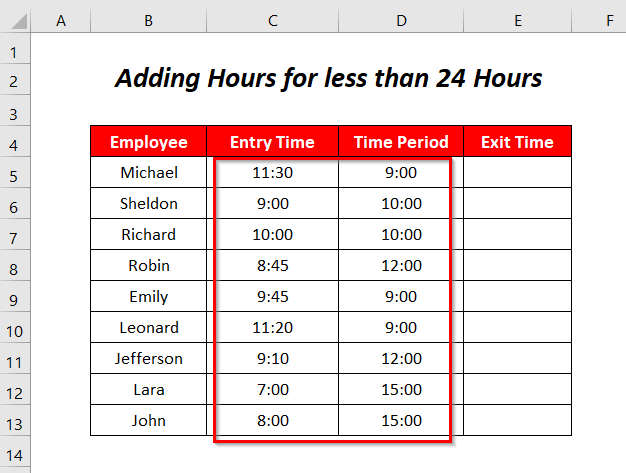
ਸਟੈਪਸ :
➤ ਹੇਠਾਂ ਦਿੱਤੀ ਵਰਤੋਂ ਕਰੋ ਸੈੱਲ ਵਿੱਚ ਫਾਰਮੂਲਾ E5 ।
3 705ਇੱਥੇ, C5 ਐਂਟਰੀ ਸਮਾਂ , D5 ਹੈ ਸਮਾਂ ਦੀ ਮਿਆਦ ਹੈ।

➤ ENTER ਦਬਾਓ ਅਤੇ ਫਿਲ ਹੈਂਡਲ ਨੂੰ ਹੇਠਾਂ ਖਿੱਚੋ ਟੂਲ।

ਐਂਟਰੀ ਟਾਈਮ ਦੇ ਨਾਲ ਘੰਟੇ ਜੋੜਨ ਤੋਂ ਬਾਅਦ ਸਾਨੂੰ ਹੇਠਾਂ ਦਿੱਤੇ ਐਗਜ਼ਿਟ ਟਾਈਮ ਮਿਲ ਰਹੇ ਹਨ।

ਹੋਰ ਪੜ੍ਹੋ: ਐਕਸਲ ਵਿੱਚ 1 ਘੰਟੇ ਦਾ ਸਮਾਂ ਕਿਵੇਂ ਜੋੜਿਆ ਜਾਵੇ (7 ਉਦਾਹਰਨਾਂ)
ਢੰਗ-2: ਘੰਟੇ ਜੋੜੋ ਐਕਸਲ ਵਿੱਚ 24 ਘੰਟਿਆਂ ਤੋਂ ਵੱਧ ਸਮਾਂ
ਐਂਟਰੀ ਟਾਈਮ ਦੇ ਨਾਲ ਘੰਟੇ ਜੋੜਨ ਤੋਂ ਬਾਅਦ ਐਗਜ਼ਿਟ ਟਾਈਮ 24 ਘੰਟੇ ਤੋਂ ਵੱਧ ਪ੍ਰਾਪਤ ਕਰਨ ਲਈ, ਅਸੀਂ ਘੰਟੇ ਵਧਾ ਦਿੱਤੇ ਹਨ। ਇਸ ਉਦਾਹਰਨ ਵਿੱਚ ਸਮਾਂ ਪੀਰੀਅਡਸ ਵਿੱਚੋਂ।
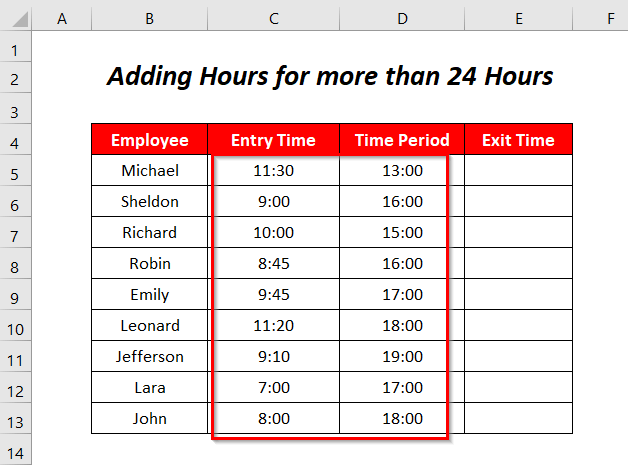
ਪੜਾਅ :
➤ ਸੈੱਲ ਵਿੱਚ ਹੇਠਾਂ ਦਿੱਤੇ ਫਾਰਮੂਲੇ ਦੀ ਵਰਤੋਂ ਕਰੋ E5 ।
=C5+D5 ਇੱਥੇ, C5 ਐਂਟਰੀ ਸਮਾਂ , ਹੈ D5 ਸਮਾਂ ਪੀਰੀਅਡ ਹੈ।

➤ ENTER ਦਬਾਓ ਅਤੇ ਫਿਲ ਹੈਂਡਲ <7 ਨੂੰ ਹੇਠਾਂ ਖਿੱਚੋ।>ਟੂਲ।

ਇਸ ਲਈ, ਅਸੀਂ ਦੇਖ ਸਕਦੇ ਹਾਂ ਕਿ ਮੁੱਲ ਜੋੜਨ ਤੋਂ ਬਾਅਦ ਸਾਨੂੰ ਸਾਡੇ ਸੰਭਾਵਿਤ ਐਗਜ਼ਿਟ ਟਾਈਮ ਨਹੀਂ ਮਿਲ ਰਹੇ ਕਿਉਂਕਿ 24 ਦੇ ਬਰਾਬਰ ਜਾਂ ਵੱਧ ਘੰਟੇ ਐਕਸਲ 24 ਘੰਟਿਆਂ ਨੂੰ ਦਿਨ ਵਿੱਚ ਵਿਚਾਰੇਗਾ ਅਤੇ ਫਿਰ ਐਸ.ਓ ਨਤੀਜੇ ਵਜੋਂ ਸਿਰਫ਼ ਘੰਟੇ ਅਤੇ ਮਿੰਟ ਹੀ ਬਚੇ ਹਨ।

ਇਸ ਸਮੱਸਿਆ ਨੂੰ ਹੱਲ ਕਰਨ ਲਈ ਐਗਜ਼ਿਟ ਟਾਈਮਜ਼ ਚੁਣੋ ਅਤੇ ਫਿਰ ਘਰ <7 'ਤੇ ਜਾਓ।>ਟੈਬ >> ਨੰਬਰ ਫਾਰਮੈਟ ਡਾਇਲਾਗ ਬਾਕਸ ਚਿੰਨ੍ਹ।
ਤੁਸੀਂ CTRL+1 'ਤੇ ਕਲਿੱਕ ਕਰਕੇ ਵੀ ਉੱਥੇ ਜਾ ਸਕਦੇ ਹੋ।

ਫਿਰ ਫਾਰਮੈਟ ਸੈੱਲ ਡਾਇਲਾਗ ਬਾਕਸ ਆ ਜਾਵੇਗਾ।
➤ ਨੰਬਰ ਵਿਕਲਪ >> ਕਸਟਮ 'ਤੇ ਜਾਓ। ਵਿਕਲਪ >> [h]:mm ਲਿਖੋ ਵਿੱਚ ਟਾਈਪ ਕਰੋ ਬਾਕਸ >> ਠੀਕ ਹੈ ਦਬਾਓ।

ਇਸ ਤੋਂ ਬਾਅਦ, ਅਸੀਂ 24 ਘੰਟਿਆਂ ਤੋਂ ਵੱਧ ਸਮੇਂ ਲਈ ਸਾਡੇ ਅਸਲ ਜੋੜੇ ਗਏ ਮੁੱਲ ਪ੍ਰਾਪਤ ਕਰਾਂਗੇ।

ਹੋਰ ਪੜ੍ਹੋ: ਐਕਸਲ ਵਿੱਚ 24 ਘੰਟਿਆਂ ਤੋਂ ਵੱਧ ਸਮਾਂ ਕਿਵੇਂ ਜੋੜਨਾ ਹੈ (4 ਤਰੀਕੇ)
ਢੰਗ-3: ਐਕਸਲ ਵਿੱਚ ਸਮੇਂ ਵਿੱਚ ਘੰਟੇ ਜੋੜੋ TIME ਫੰਕਸ਼ਨ
ਇੱਥੇ, ਅਸੀਂ ਐਗਜ਼ਿਟ ਟਾਈਮ ਪ੍ਰਾਪਤ ਕਰਨ ਲਈ ਐਂਟਰੀ ਟਾਈਮਜ਼ ਦੇ ਨਾਲ ਘੰਟੇ ਜੋੜਨ ਲਈ TIME ਫੰਕਸ਼ਨ ਦੀ ਵਰਤੋਂ ਕਰਾਂਗੇ ਅਤੇ ਤੁਸੀਂ ਕਰ ਸਕਦੇ ਹੋ ਇੱਥੇ ਸਮਾਂ ਪੀਰੀਅਡਸ ਦੇ ਘੰਟੇ ਆਮ ਫਾਰਮੈਟ ਵਿੱਚ ਰੱਖੋ।

ਕਦਮ :
➤ ਸੈੱਲ E5 ਵਿੱਚ ਹੇਠਾਂ ਦਿੱਤੇ ਫਾਰਮੂਲੇ ਨੂੰ ਟਾਈਪ ਕਰੋ।
=TIME(HOUR(C5)+D5,MINUTE(C5),SECOND(C5)) ਇੱਥੇ, C5 <8 ਹੈ>ਐਂਟਰੀ ਸਮਾਂ , D5 ਸਮਾਂ ਦੀ ਮਿਆਦ ਹੈ।
- HOUR(C5)+D5 → 11+9
ਆਉਟਪੁੱਟ → 20
- MINUTE(C5) → 30
- SECOND(C5) → 0
- TIME(HOUR(C5)+D5,MINUTE(C5), SECOND(C5)) → ਬਣ ਜਾਂਦਾ ਹੈ
TIME(20,30,0)
ਆਉਟਪੁੱਟ → 20:30

➤ ਦਬਾਓ ENTER ਅਤੇ ਫਿਲ ਹੈਂਡਲ ਟੂਲ ਨੂੰ ਹੇਠਾਂ ਖਿੱਚੋ।

ਅੰਤ ਵਿੱਚ, ਅਸੀਂ ਪ੍ਰਾਪਤ ਕਰ ਰਹੇ ਹਾਂ ਐਂਟਰੀ ਟਾਈਮ ਦੇ ਨਾਲ ਸਮਾਂ ਪੀਰੀਅਡਜ਼ ਦੇ ਘੰਟੇ ਜੋੜਨ ਤੋਂ ਬਾਅਦ ਬਾਹਰ ਨਿਕਲਣ ਦੇ ਸਮੇਂ।

ਹੋਰ ਪੜ੍ਹੋ: ਐਕਸਲ ਵਿੱਚ ਸਮੇਂ ਵਿੱਚ 8 ਘੰਟੇ ਜੋੜੋ (4 ਅਨੁਕੂਲ ਤਰੀਕੇ)
ਢੰਗ-4: ਨਕਾਰਾਤਮਕ ਘੰਟਿਆਂ ਲਈ ਐਕਸਲ ਵਿੱਚ ਸਮੇਂ ਵਿੱਚ ਘੰਟੇ ਜੋੜੋ
<0 ਮੰਨ ਲਓ, ਸਾਡੇ ਕੋਲ ਸਮਾਂ ਪੀਰੀਅਡਜ਼ਦੇ ਰੂਪ ਵਿੱਚ ਕੁਝ ਨਕਾਰਾਤਮਕ ਘੰਟੇ ਹਨ ਅਤੇ ਇੱਥੇ ਅਸੀਂ ਇਹਨਾਂ ਨਕਾਰਾਤਮਕ ਘੰਟਿਆਂ ਨੂੰ ਐਂਟਰੀ ਟਾਈਮ। 
ਹਾਲਾਂਕਿ ਇੱਕ ਨਕਾਰਾਤਮਕ ਸਮਾਂ ਮਿਆਦ ਹੋਣਾ ਬਹੁਤ ਅਸਧਾਰਨ ਹੈ, ਅਸੀਂ ਇਕਸਾਰਤਾ ਅਤੇ ਸਰਲਤਾ ਨੂੰ ਬਣਾਈ ਰੱਖਣ ਲਈ ਇਸ ਡੇਟਾਸੈਟ ਦੁਆਰਾ ਦਿਖਾ ਰਹੇ ਹਾਂ।
ਸਟਪਸ :
ਜੇਕਰ ਅਸੀਂ ਪਿਛਲੀ ਵਿਧੀ ਵਾਂਗ ਹੇਠਾਂ ਦਿੱਤੇ ਫਾਰਮੂਲੇ ਦੀ ਵਰਤੋਂ ਕਰਦੇ ਹਾਂ, ਤਾਂ ਸਾਡੇ ਕੋਲ #NUM! ਨਕਾਰਾਤਮਕ ਨਤੀਜਿਆਂ ਕਾਰਨ ਗਲਤੀ ਕਿਉਂਕਿ ਸਮਾਂ ਨਕਾਰਾਤਮਕ ਨਹੀਂ ਹੋ ਸਕਦਾ।
=TIME(HOUR(C5)+D5,MINUTE(C5),SECOND(C5)) 34>
ਇਸ ਲਈ, ਅਸੀਂ ਹੱਲ ਕਰਾਂਗੇ ਹੇਠਾਂ ਦਿੱਤੇ ਫਾਰਮੂਲੇ ਦੀ ਵਰਤੋਂ ਕਰਕੇ ਇਹ ਸਮੱਸਿਆ
=TIME(IF(HOUR(C5)+D5<0,24+HOUR(C5)+D5,HOUR(C5)+D5),MINUTE(C5),SECOND(C5)) ਇੱਥੇ, C5 ਐਂਟਰੀ ਸਮਾਂ , D5 ਹੈ ਸਮਾਂ ਦੀ ਮਿਆਦ ਹੈ।
- HOUR(C5)+D5<0 → 11-9<0 → 2<0
ਆਉਟਪੁੱਟ → ਗਲਤ
- IF(FALSE,24+HOUR(C5)+D5, HOUR(C5) +D5) → ਕਿਉਂਕਿ ਇਹ ਗਲਤ ਹੈ ਇਸਲਈ ਇਹ 3 ਆਰਗੂਮੈਂਟ ਨੂੰ ਚਲਾਏਗਾ
ਆਉਟਪੁੱਟ → 2
- TIME( IF(HOUR(C5)+D5<0,24+HOUR(C5)+D5,HOUR(C5)+D5), MINUTE(C5), SECOND(C5)) → ਸਮਾਂ(2,30,0)
ਆਉਟਪੁੱਟ → 2:30
35>
➤ ENTER ਦਬਾਓ ਅਤੇ ਫਿਲ ਹੈਂਡਲ ਟੂਲ ਨੂੰ ਹੇਠਾਂ ਖਿੱਚੋ।

#NUM ਪ੍ਰਾਪਤ ਕਰਨ ਦੀ ਬਜਾਏ! ਗਲਤੀ, ਹੁਣ, ਅਸੀਂ ਉਹਨਾਂ ਨਕਾਰਾਤਮਕ ਮੁੱਲਾਂ ਵਿੱਚ 24 ਤੱਕ ਜੋੜ ਰਹੇ ਹਾਂ।

ਹੋਰ ਪੜ੍ਹੋ: ਘਟਾਓ ਅਤੇ ਡਿਸਪਲੇ ਕਿਵੇਂ ਕਰੀਏ ਐਕਸਲ ਵਿੱਚ ਨਕਾਰਾਤਮਕ ਸਮਾਂ (3 ਢੰਗ)
ਸਮਾਨ ਰੀਡਿੰਗ
- ਲੰਚ ਬ੍ਰੇਕ ਦੇ ਨਾਲ ਐਕਸਲ ਟਾਈਮਸ਼ੀਟ ਫਾਰਮੂਲਾ (3 ਉਦਾਹਰਨਾਂ)
- [ਫਿਕਸਡ!] SUM ਐਕਸਲ (5 ਹੱਲ) ਵਿੱਚ ਸਮੇਂ ਦੇ ਮੁੱਲਾਂ ਨਾਲ ਕੰਮ ਨਹੀਂ ਕਰ ਰਿਹਾ ਹੈ
- ਘੰਟਿਆਂ ਦੀ ਗਣਨਾ ਕਿਵੇਂ ਕਰੀਏ ਅਤੇਪੇਰੋਲ ਐਕਸਲ ਲਈ ਮਿੰਟ (7 ਆਸਾਨ ਤਰੀਕੇ)
- ਐਕਸਲ ਵਿੱਚ ਘੰਟੇ ਅਤੇ ਮਿੰਟ ਜੋੜਨਾ (4 ਅਨੁਕੂਲ ਢੰਗ)
- ਐਕਸਲ ਵਿੱਚ ਸਮਾਂ ਕਿਵੇਂ ਜੋੜਨਾ ਹੈ ਆਟੋਮੈਟਿਕਲੀ (5 ਆਸਾਨ ਤਰੀਕੇ)
ਢੰਗ-5: ਤਾਰੀਖ ਦੇ ਸਮੇਂ ਦੀ ਸੂਚੀ ਲਈ ਐਕਸਲ ਵਿੱਚ ਸਮੇਂ ਵਿੱਚ ਘੰਟੇ ਜੋੜੋ
ਇੱਥੇ, ਸਾਡੇ ਕੋਲ ਮਿਤੀ ਅਤੇ ਸਮੇਂ ਦੇ ਸੁਮੇਲ ਹਨ ਆਰਡਰ ਟਾਈਮ ਕਾਲਮ ਅਤੇ ਇਹਨਾਂ ਸਮਿਆਂ ਦੇ ਨਾਲ ਅਸੀਂ ਡਿਲਿਵਰੀ ਟਾਈਮ ਪ੍ਰਾਪਤ ਕਰਨ ਲਈ ਅਵਧੀ ਦੇ ਘੰਟੇ ਜੋੜਾਂਗੇ।

ਕਦਮ :
ਜੇਕਰ ਅਸੀਂ ਹੇਠਾਂ ਦਿੱਤੇ ਫਾਰਮੂਲੇ ਦੀ ਵਰਤੋਂ ਕਰਦੇ ਹਾਂ ਤਾਂ ਘੰਟੇ ਜੋੜਨ ਦੀ ਬਜਾਏ ਅਸੀਂ ਦਿਨਾਂ ਵਿੱਚ ਮਿਆਦ ਜੋੜਾਂਗੇ,
=C5+D5 
ਅਸੀਂ ਦਿਨ ਨੂੰ ਘੰਟਿਆਂ ਵਿੱਚ ਬਦਲਣ ਲਈ ਅਵਧੀ 24 ਦੇ ਘੰਟਿਆਂ ਨੂੰ ਵੰਡ ਕੇ ਉਸ ਫਾਰਮੂਲੇ ਨੂੰ ਸੁਧਾਰ ਸਕਦੇ ਹਾਂ। . (1 ਦਿਨ = 24 ਘੰਟੇ)
=C5+D5/24 
➤ ENTER ਦਬਾਓ ਅਤੇ <6 ਨੂੰ ਹੇਠਾਂ ਖਿੱਚੋ>ਫਿਲ ਹੈਂਡਲ ਟੂਲ।

ਨਤੀਜੇ ਵਜੋਂ, ਅਸੀਂ ਡਿਲੀਵਰੀ ਪ੍ਰਾਪਤ ਕਰਨ ਲਈ ਆਰਡਰ ਟਾਈਮ ਵਿੱਚ ਸਫਲਤਾਪੂਰਵਕ ਘੰਟੇ ਜੋੜ ਸਕਦੇ ਹਾਂ। ਸਮਾਂ (m-d-yy h: mm AM/PM) ਹੁਣ।

ਹੋਰ ਪੜ੍ਹੋ: ਤਾਰੀਖ ਅਤੇ ਸਮੇਂ ਨੂੰ ਕਿਵੇਂ ਘਟਾਇਆ ਜਾਵੇ ਐਕਸਲ ਵਿੱਚ (6 ਆਸਾਨ ਤਰੀਕੇ)
ਢੰਗ-6: ਮਿਤੀ ਸਮੇਂ ਵਿੱਚ ਘੰਟੇ ਜੋੜਨ ਲਈ TIME ਫੰਕਸ਼ਨ ਦੀ ਵਰਤੋਂ ਕਰਨਾ
ਇਸ ਭਾਗ ਵਿੱਚ, ਅਸੀਂ ਆਰਡਰ ਵਿੱਚ ਘੰਟੇ ਜੋੜਾਂਗੇ ਟਾਈਮਜ਼ TIME ਫੰਕਸ਼ਨ ਦੀ ਵਰਤੋਂ ਕਰਕੇ।

ਸਟੈਪਸ :
➤ ਹੇਠਾਂ ਦਿੱਤਾ ਫਾਰਮੂਲਾ ਟਾਈਪ ਕਰੋ ਸੈੱਲ E5 ਵਿੱਚ।
=C5+TIME(D5,0,0) ਇੱਥੇ, C5 ਆਰਡਰ ਸਮਾਂ ਹੈ, D5 ਹੈ ਮਿਆਦ । TIME ਅਵਧੀ ਨੂੰ ਘੰਟਿਆਂ ਵਿੱਚ ਬਦਲ ਦੇਵੇਗਾ ਅਤੇ ਫਿਰ ਇਸ ਘੰਟੇ ਨੂੰ ਆਰਡਰ ਟਾਈਮ ਨਾਲ ਜੋੜਿਆ ਜਾਵੇਗਾ।
44>
➤ ਦਬਾਓ ਐਂਟਰ ਅਤੇ ਫਿਲ ਹੈਂਡਲ ਟੂਲ ਨੂੰ ਹੇਠਾਂ ਖਿੱਚੋ।
45>
ਆਖ਼ਰਕਾਰ, ਸਾਨੂੰ ਡਿਲਿਵਰੀ ਟਾਈਮ ਲਈ ਮਿਲ ਰਹੇ ਹਨ। ਉਤਪਾਦ।

ਹੋਰ ਪੜ੍ਹੋ: ਐਕਸਲ (4 ਉਪਯੋਗੀ ਢੰਗ) ਵਿੱਚ ਮਿਤੀ ਤੱਕ ਸਮਾਂ ਕਿਵੇਂ ਜੋੜਿਆ ਜਾਵੇ
ਢੰਗ-7: ਸਮੇਂ ਵਿੱਚ ਘੰਟੇ ਜੋੜਨ ਲਈ TIME, MOD ਅਤੇ INT ਫੰਕਸ਼ਨਾਂ ਨੂੰ ਜੋੜਨਾ
ਤੁਸੀਂ TIME ਫੰਕਸ਼ਨ , MOD ਫੰਕਸ਼ਨ<ਦੀ ਵਰਤੋਂ ਕਰਕੇ ਸਮੇਂ ਵਿੱਚ ਘੰਟਿਆਂ ਨੂੰ ਜੋੜ ਸਕਦੇ ਹੋ। 7>, INT ਫੰਕਸ਼ਨ ਵੀ।

ਪੜਾਅ :
➤ ਸੈੱਲ ਵਿੱਚ ਹੇਠਾਂ ਦਿੱਤੇ ਫਾਰਮੂਲੇ ਨੂੰ ਟਾਈਪ ਕਰੋ E5 ।
=TIME(MOD(D5,24),0,0)+C5+INT(D5/24)
ਇੱਥੇ, C5 ਆਰਡਰ ਦਾ ਸਮਾਂ ਹੈ, D5 ਮਿਆਦ ਹੈ।
- MOD(D5,24) → MOD(15,24)
ਆਊਟਪੁੱਟ → 15
- TIME (MOD(D5,24),0,0) → TIME(15,0,0)
ਆਊਟਪੁੱਟ → 0.625
- INT(D5/24) → INT(15/24) → INT(0.625)
ਆਊਟਪੁੱਟ 0
- TIME(MOD(D5,24),0,0)+C5+INT(D5/24) ਬਣ ਜਾਂਦਾ ਹੈ
TIME(0.625+43474.2708333+0)
ਆਉਟਪੁੱਟ → 1-9-19 9:30 PM

➤ ENTER ਦਬਾਓ ਅਤੇ ਫਿਲ ਹੈਂਡਲ ਟੂਲ ਨੂੰ ਹੇਠਾਂ ਖਿੱਚੋ।
52>
ਆਖ਼ਰਕਾਰ, ਤੁਸੀਂ ਪ੍ਰਾਪਤ ਕਰੋਗੇ ਡਿਲਿਵਰੀ ਟਾਈਮ ਉਤਪਾਦਾਂ ਲਈ।
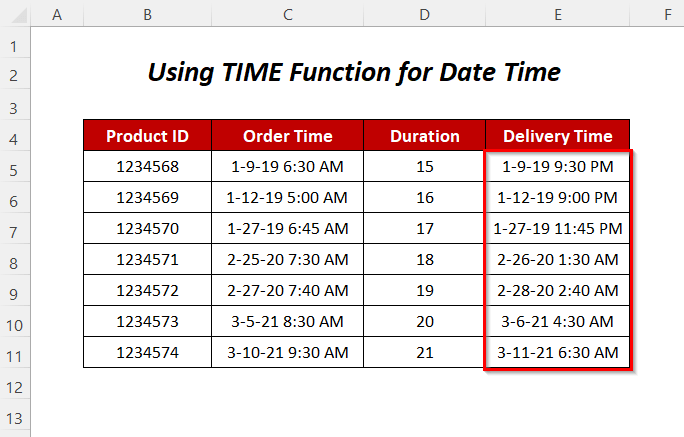
ਹੋਰ ਪੜ੍ਹੋ: ਘੰਟੇ, ਮਿੰਟ, ਅਤੇ ਕਿਵੇਂ ਸ਼ਾਮਲ ਕਰੀਏਐਕਸਲ ਵਿੱਚ ਸਕਿੰਟ
ਢੰਗ-8: ਐਕਸਲ ਵਿੱਚ ਸਮੇਂ ਵਿੱਚ ਘੰਟੇ ਜੋੜਨ ਲਈ ਇੱਕ VBA ਕੋਡ ਦੀ ਵਰਤੋਂ ਕਰਨਾ
ਇੱਥੇ, ਅਸੀਂ ਜੋੜਨ ਲਈ ਇੱਕ VBA ਕੋਡ ਦੀ ਵਰਤੋਂ ਕਰਾਂਗੇ ਡਿਲਿਵਰੀ ਟਾਈਮ ਪ੍ਰਾਪਤ ਕਰਨ ਲਈ ਆਰਡਰ ਟਾਈਮ ਦੇ ਨਾਲ ਅਵਧੀ ਘੰਟੇ।

ਕਦਮ :
➤ ਡਿਵੈਲਪਰ ਟੈਬ >> ਵਿਜ਼ੂਅਲ ਬੇਸਿਕ ਵਿਕਲਪ 'ਤੇ ਜਾਓ।

ਫਿਰ, ਵਿਜ਼ੂਅਲ ਬੇਸਿਕ ਐਡੀਟਰ ਖੁੱਲੇਗਾ।
➤ ਇਨਸਰਟ ਟੈਬ >> ਮੋਡਿਊਲ ਵਿਕਲਪ
'ਤੇ ਜਾਓ। 0>
ਉਸ ਤੋਂ ਬਾਅਦ, ਇੱਕ ਮੋਡਿਊਲ ਬਣਾਇਆ ਜਾਵੇਗਾ।
57>
➤ ਹੇਠਾਂ ਦਿੱਤੇ ਕੋਡ ਨੂੰ ਲਿਖੋ
3560
ਇਹ ਕੋਡ ਫੰਕਸ਼ਨ ਬਣਾਏਗਾ Houraddition , CDATE ਦਿੱਤੇ ਗਏ ਮੁੱਲ ਨੂੰ ਮਿਤੀ ਵਿੱਚ ਬਦਲ ਦੇਵੇਗਾ ਅਤੇ DATEADD ਇਸ ਤਾਰੀਖ ਵਿੱਚ ਘੰਟੇ ਦਾ ਮੁੱਲ ਜੋੜ ਦੇਵੇਗਾ। ਅੰਤ ਵਿੱਚ, ਇਸ ਮਿਤੀ-ਸਮੇਂ ਨੂੰ ਸਾਡਾ ਲੋੜੀਂਦਾ ਫਾਰਮੈਟ ਦੇਵੇਗਾ।

ਹੁਣ, ਸ਼ੀਟ 'ਤੇ ਵਾਪਸ ਜਾਓ ਅਤੇ ਸੈੱਲ E5 <ਵਿੱਚ ਹੇਠਾਂ ਦਿੱਤੇ ਫਾਰਮੂਲੇ ਨੂੰ ਲਿਖੋ। 1> =Houraddition(C5,D5)
ਇੱਥੇ, C5 ਆਰਡਰ ਸਮਾਂ ਹੈ, D5 ਹੈ ਮਿਆਦ ਅਤੇ ਘੰਟੇ ਦੀ ਮਿਆਦ ਅਵਧੀ ਆਰਡਰ ਦੀ ਮਿਤੀ ਵਿੱਚ ਜੋੜ ਦੇਵੇਗੀ।

➤ ENTER ਦਬਾਓ ਅਤੇ ਫਿਲ ਹੈਂਡਲ ਟੂਲ ਨੂੰ ਹੇਠਾਂ ਖਿੱਚੋ।

ਇਸ ਤਰ੍ਹਾਂ, ਅਸੀਂ ਪ੍ਰਾਪਤ ਕਰਾਂਗੇ। ਡਿਲਿਵਰੀ ਟਾਈਮ ਉਤਪਾਦਾਂ ਲਈ।
61>
ਹੋਰ ਪੜ੍ਹੋ: ਐਕਸਲ (4) ਵਿੱਚ ਮਿਤੀ ਅਤੇ ਸਮਾਂ ਕਿਵੇਂ ਜੋੜਨਾ ਹੈ ਆਸਾਨ ਤਰੀਕੇ)
ਅਭਿਆਸ ਸੈਕਸ਼ਨ
ਆਪਣੇ ਆਪ ਅਭਿਆਸ ਕਰਨ ਲਈ ਅਸੀਂ ਹੇਠਾਂ ਦਿੱਤੇ ਹਨ ਅਭਿਆਸ ਅਭਿਆਸ1 ਅਤੇ ਅਭਿਆਸ2 ਨਾਮੀ ਸ਼ੀਟਾਂ ਵਿੱਚ ਭਾਗ। ਕਿਰਪਾ ਕਰਕੇ ਇਸਨੂੰ ਆਪਣੇ ਆਪ ਕਰੋ।


ਸਿੱਟਾ
ਇਸ ਲੇਖ ਵਿੱਚ, ਅਸੀਂ ਘੰਟੇ ਜੋੜਨ ਦੇ ਤਰੀਕਿਆਂ ਨੂੰ ਕਵਰ ਕਰਨ ਦੀ ਕੋਸ਼ਿਸ਼ ਕੀਤੀ ਹੈ। ਐਕਸਲ ਵਿੱਚ ਸਮੇਂ ਲਈ. ਉਮੀਦ ਹੈ ਕਿ ਤੁਹਾਨੂੰ ਇਹ ਲਾਭਦਾਇਕ ਲੱਗੇਗਾ। ਜੇਕਰ ਤੁਹਾਡੇ ਕੋਈ ਸੁਝਾਅ ਜਾਂ ਸਵਾਲ ਹਨ, ਤਾਂ ਉਹਨਾਂ ਨੂੰ ਟਿੱਪਣੀ ਭਾਗ ਵਿੱਚ ਸਾਂਝਾ ਕਰਨ ਲਈ ਬੇਝਿਜਕ ਮਹਿਸੂਸ ਕਰੋ।

